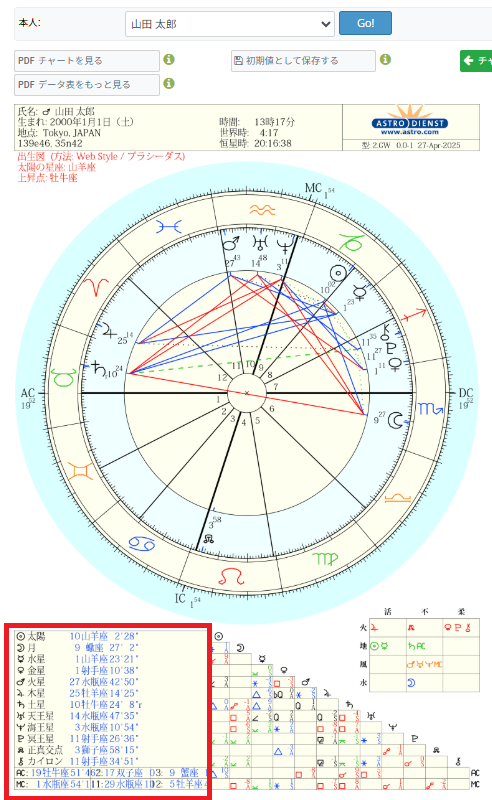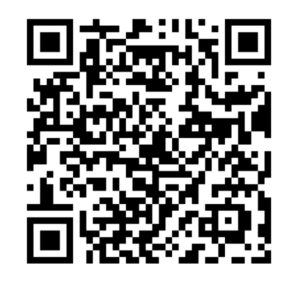自分が誕生したときに、どの惑星がどの星座(サイン)に位置していたのかを知る手段として、ホロスコープを作成して確認する方法があります。
ここでは、無料でホロスコープの作成ができるastro.comにおける確認方法を説明します。
スマートフォンの場合のホロスコープ作成方法
- 以下のURLにアクセスします。
https://www.astro.com/horoscope - 画面上部にある、三本線をタップします。
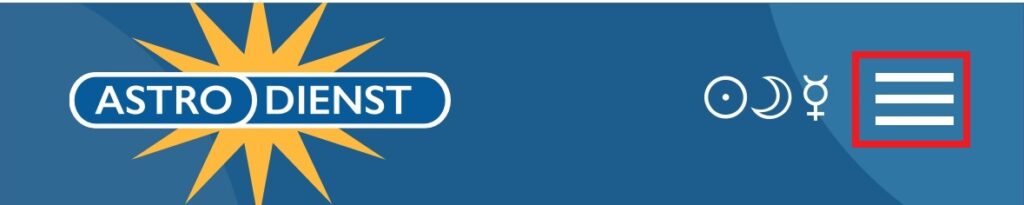
- 表示されたプルダウンの言語メニューから「LANGUAGE」⇒「日本語」をタップします。
「LANGUAGE」をタップ。
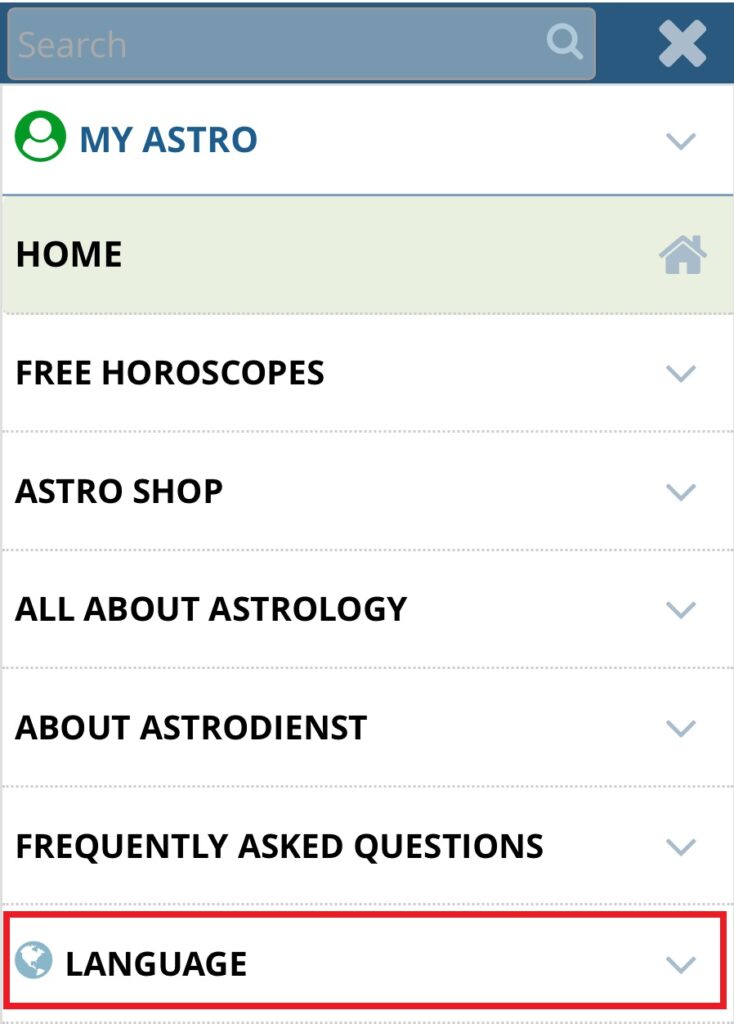
「日本語」をタップ。
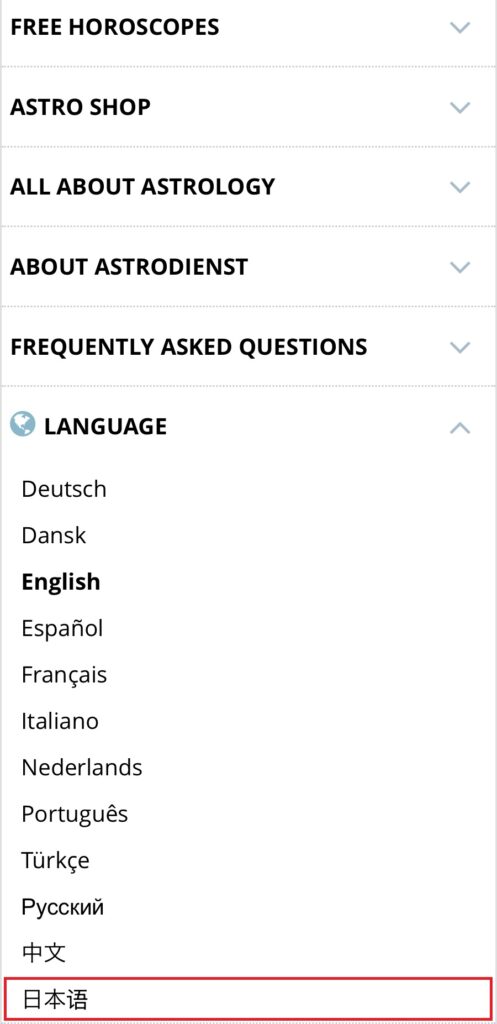
ここで画面が英語から日本語に切り替わります。
- 以下のメッセージが表示された場合は、内容を読んだ上で、問題なければ「AGREE」をクリックしてください。(英語が分からないという方は、翻訳サイトなどを使って翻訳が可能です。)
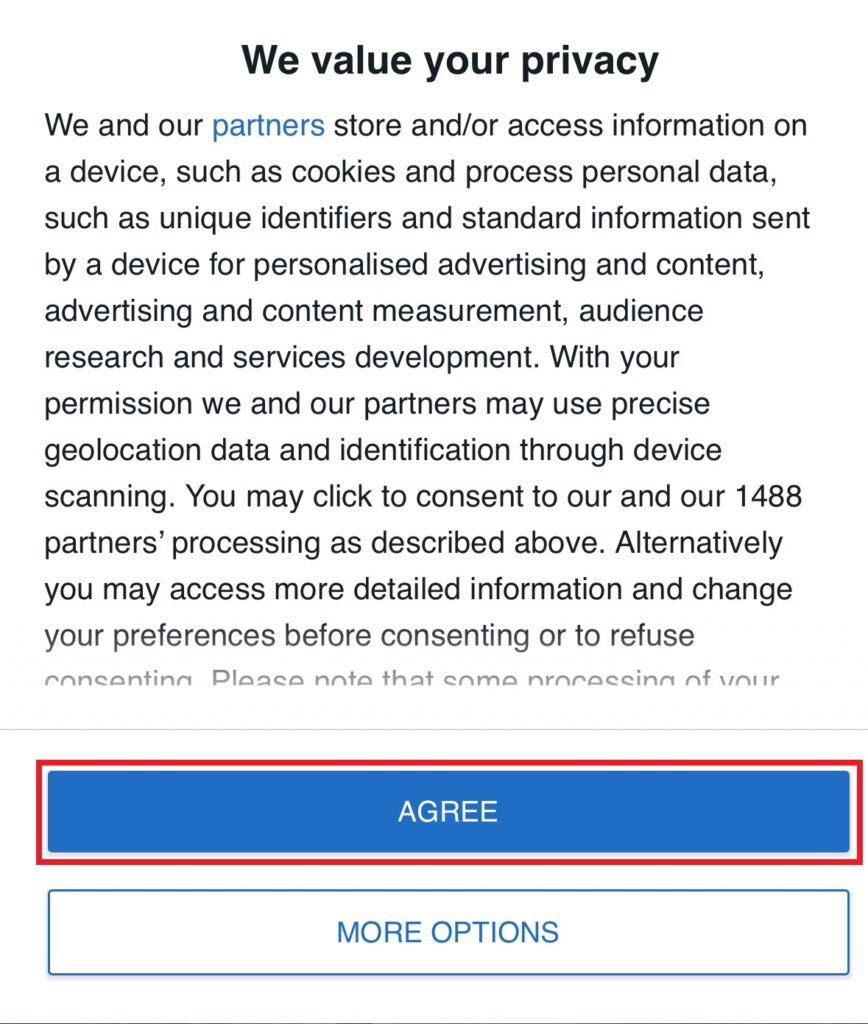
- 再び、画面上部にある以下の赤枠の三本線をタップします。
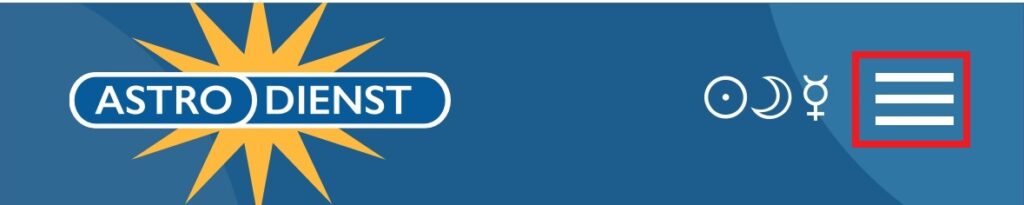
- 以下のように順にタップしていきます。
「無料ホロスコープ」をタップ。
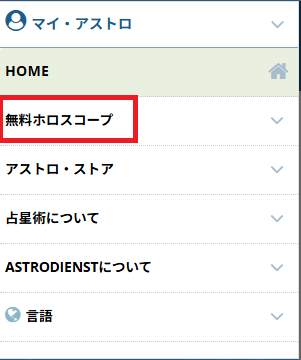
「占いの図と計算」をタップ。
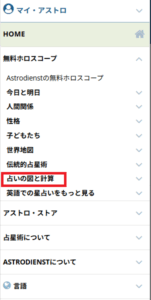
「出生データによるいろんなチャート」をタップ。
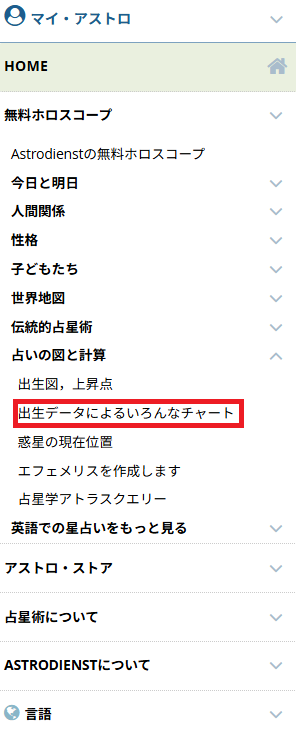
- 以下の画面が表示されるので、「出生データを入力し、ユーザープロファイルを作成します」というボタンをタップします。
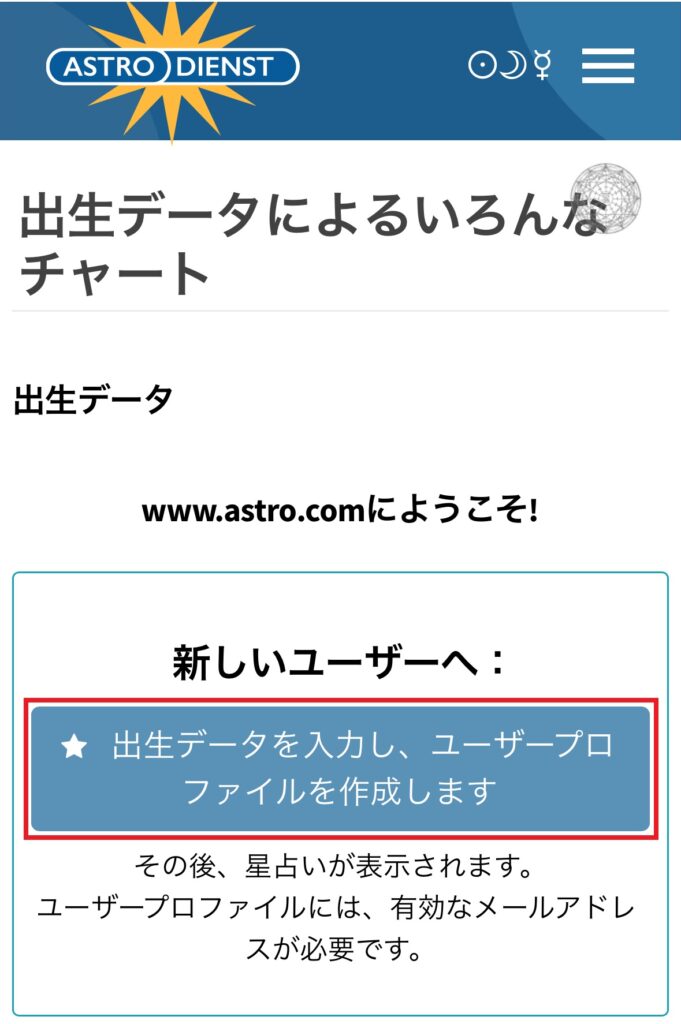
- 以下の画面が表示されるので「承諾します(この情報を表示しない)」をタップします。承諾しない場合は先に進めません。
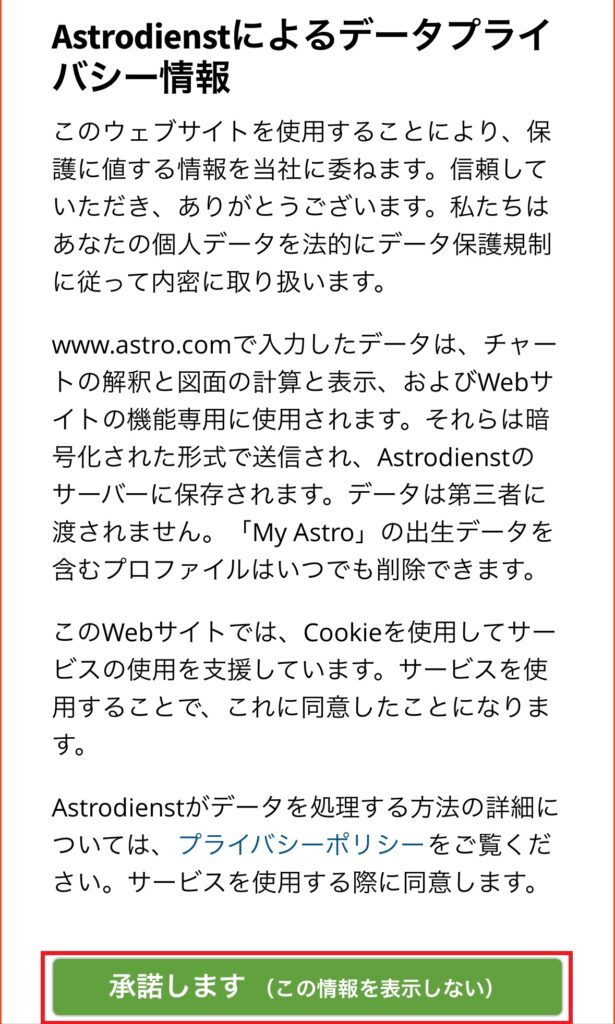
- 以下の画面が表示されるので、必要事項を入力します。
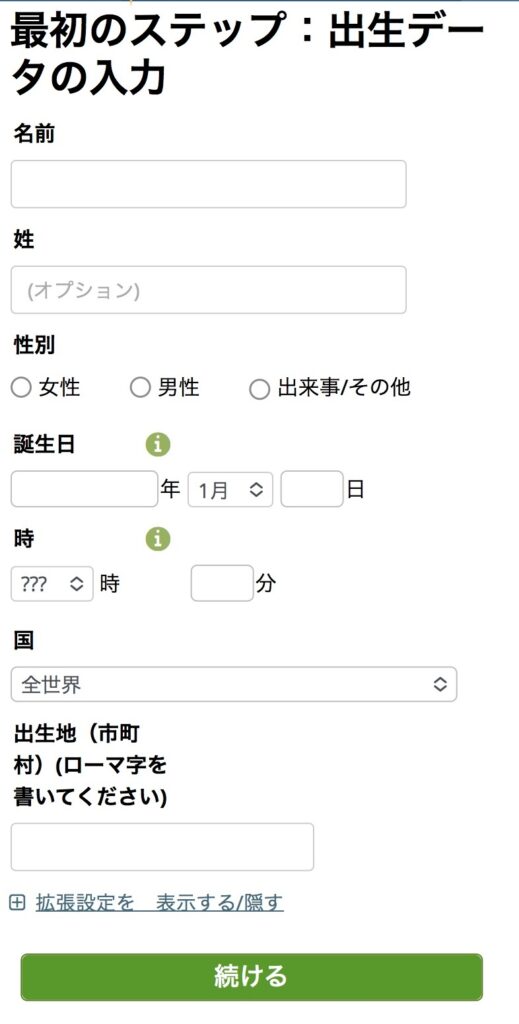
※1 現段階において拡張設定をする必要はないので、拡張設定の表示はそのままで問題ありません。
※2 出生時間が分からない方もいらっしゃるかと思います。その場合は、「時」のプルダウンメニューから「不明」を選んでください。その場合は、データの正確性に限界があります。
以下は入力例です。
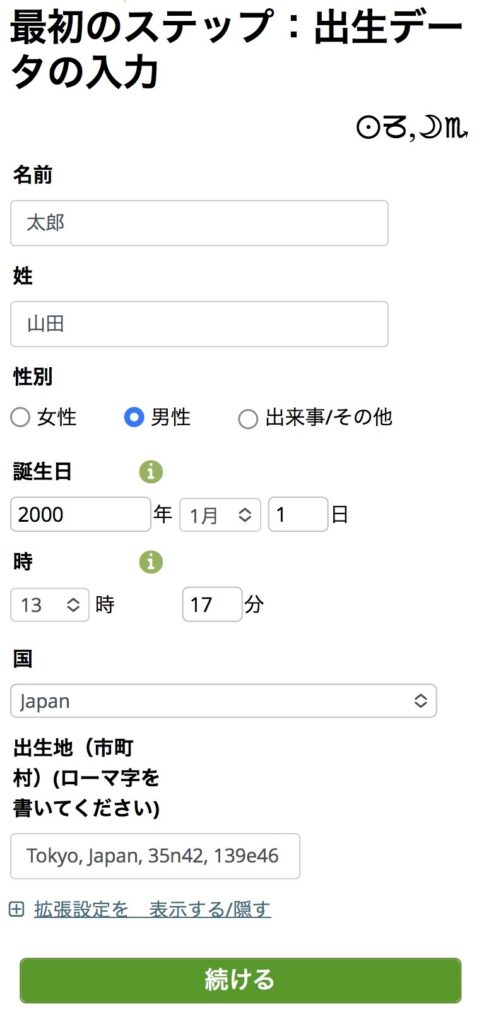
- 必要事項を入力し終わったら、「続ける」をタップします。
- 以下の画面が表示されるので、赤枠部分をすべて入力し、「OK」をタップします。
※すべて入力しないと、エラーになります。
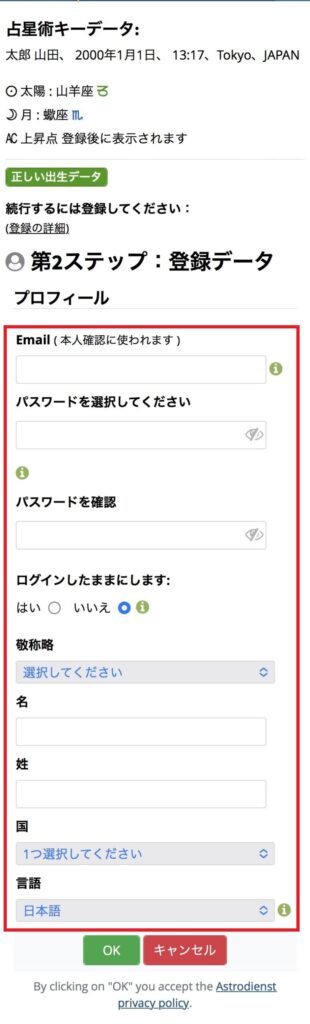
- 以下の画面が表示されるので、「クリックしてチャートを表示」をタップします。
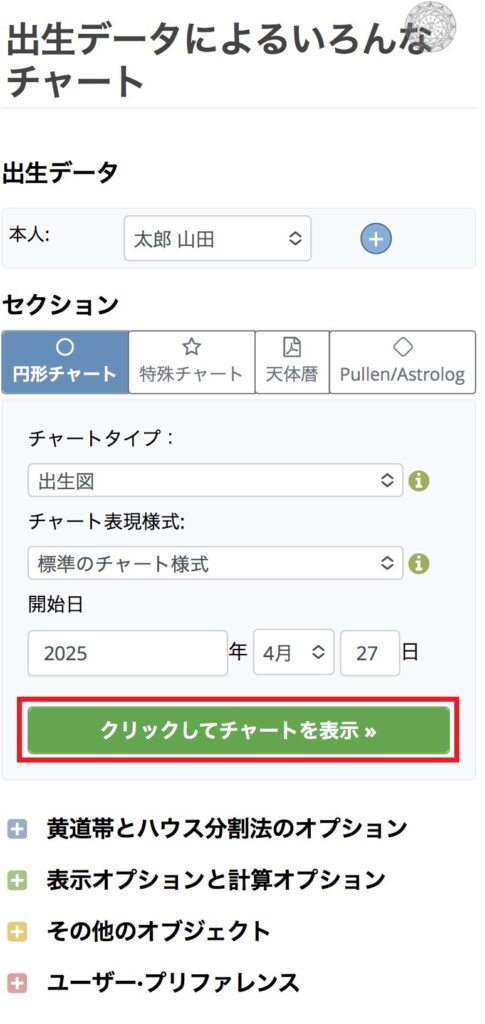
- 以下の画面が表示され、赤枠を見ると、どの惑星が、どの星座(サイン)に位置しているのかを確認できます。
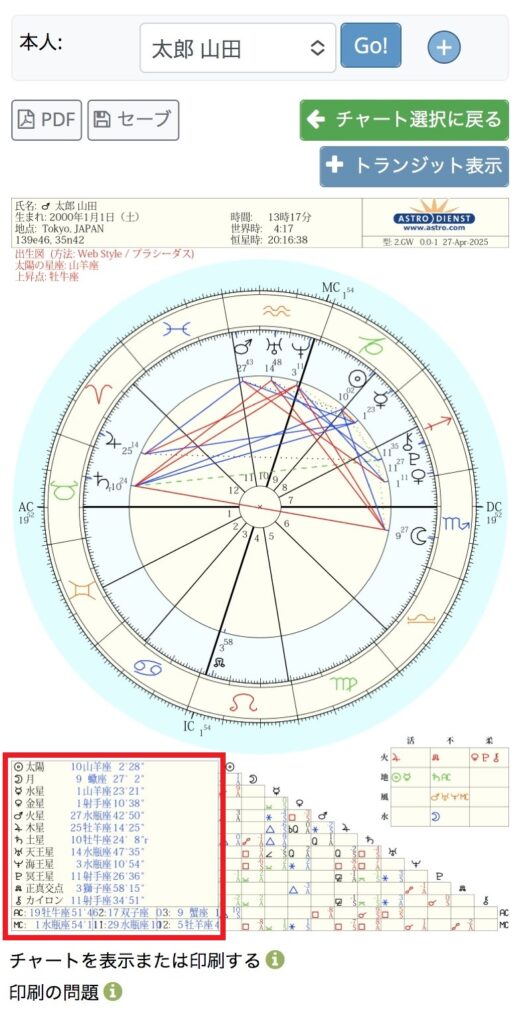
パソコンの場合のホロスコープ作成方法
- 以下のURLにアクセスします。
https://www.astro.com/horoscope - 画面上部にある、以下の赤枠の「EN」をクリックします。
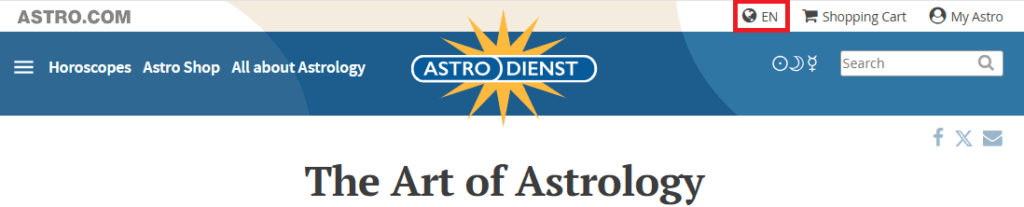
- 表示されたプルダウンの言語メニューから「日本語」を選びます。
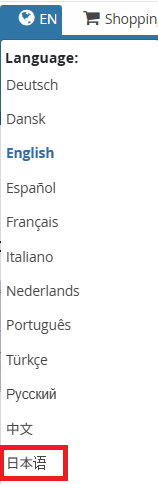
ここで画面が英語から日本語に切り替わります。
- 以下のメッセージが表示された場合は、内容を読んだ上で、問題なければ「AGREE」をクリックしてください。(英語が分からないという方は、翻訳サイトなどを使って翻訳が可能です。)
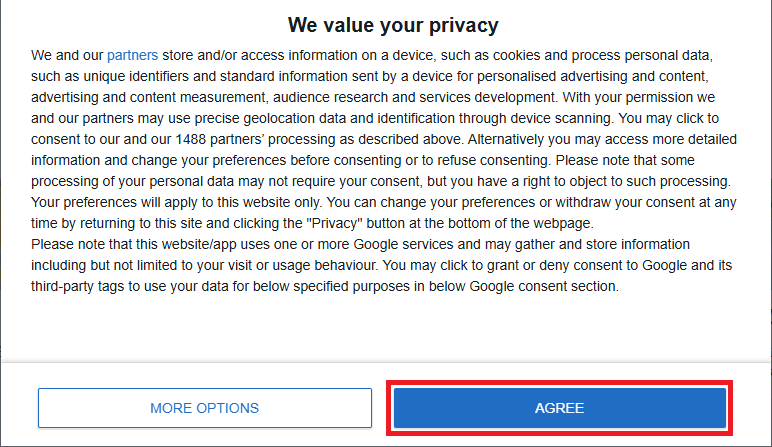
- 画面上部にある以下の赤枠の三本線をクリックします。
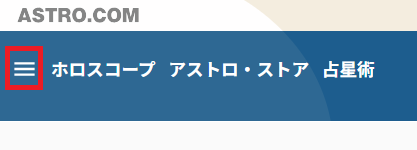
- 以下のように順にクリックしていきます。
「無料ホロスコープ」をクリック。
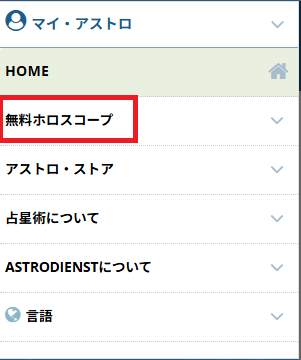
「占いの図と計算」をクリック。
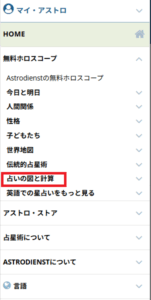
「出生データによるいろんなチャート」をクリック。
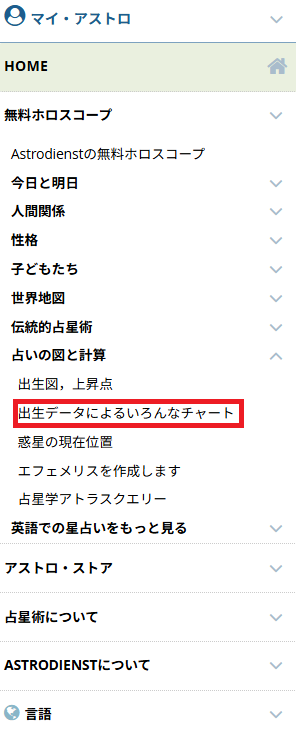
- 以下の画面が表示されるので、「出生データを入力し、ユーザープロファイルを作成します」というボタンをクリックします。
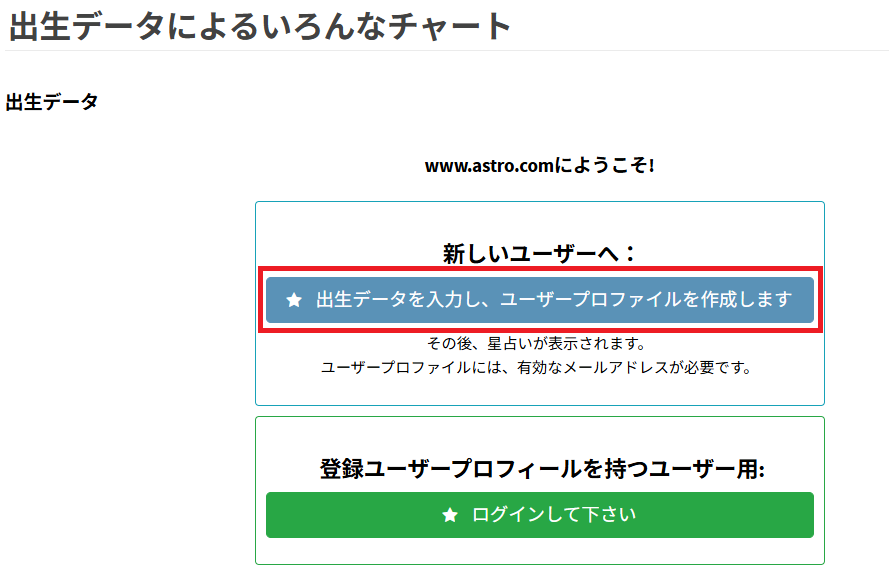
- 以下の画面が表示されるので「承諾します(この情報を表示しない)」をクリックします。承諾しない場合は先に進めません。
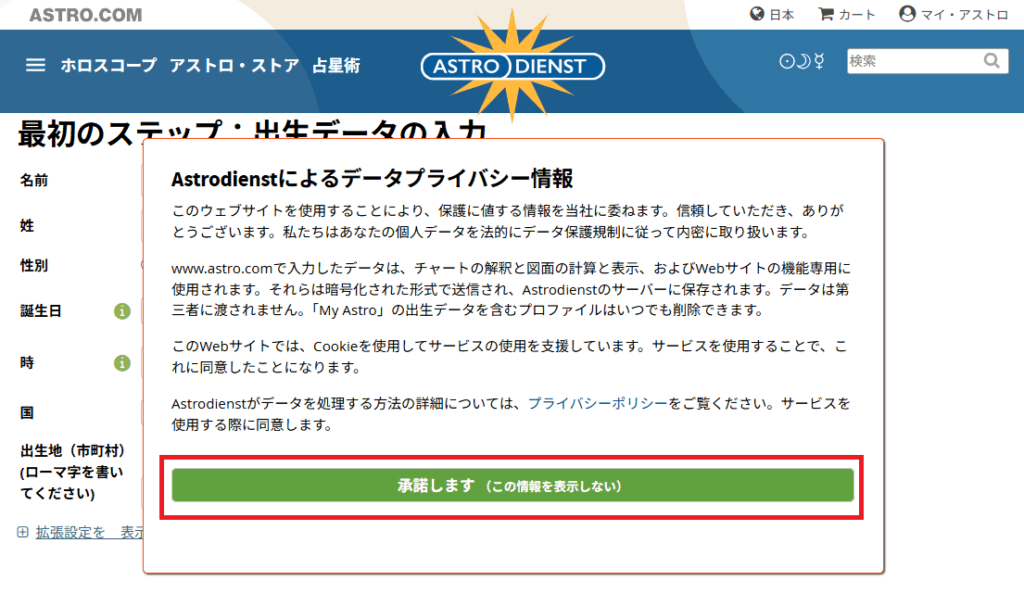
- 以下の画面が表示されるので、必要事項を入力します。
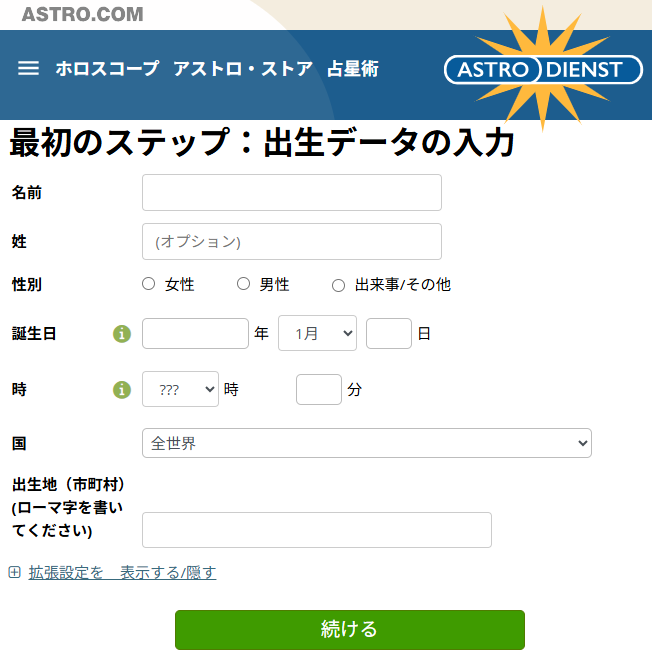
※1 現段階において拡張設定をする必要はないので、拡張設定の表示はそのままで問題ありません。
※2 出生時間が分からない方もいらっしゃるかと思います。その場合は、「時」のプルダウンメニューから「不明」を選んでください。その場合は、データの正確性に限界があります。
以下は入力例です。

- 必要事項を入力し終わったら、「続ける」をクリックします。
- 以下の画面が表示されるので、赤枠部分をすべて入力し、「OK」をクリックします。
※すべて入力しないと、エラーになります。
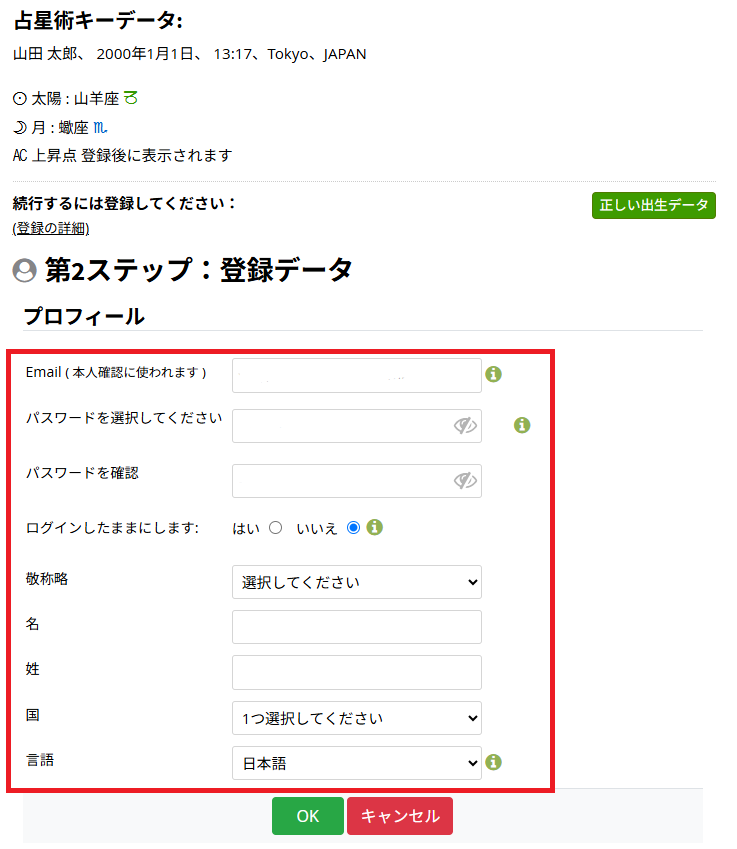
- 以下の画面が表示されるので、「クリックしてチャートを表示」をクリックします。
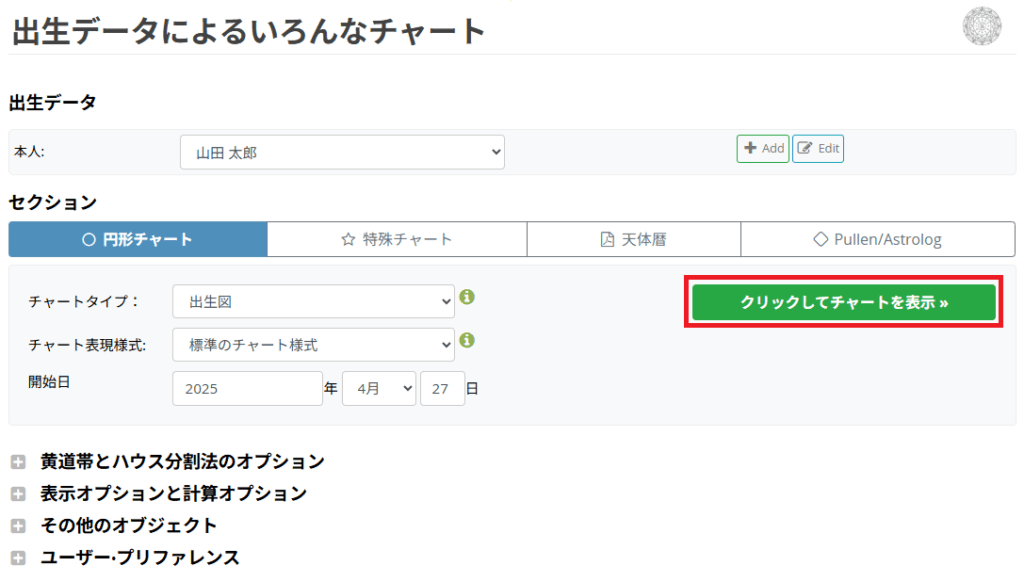
- 以下の画面が表示され、赤枠を見ると、どの惑星が、どの星座(サイン)に位置しているのかを確認できます。